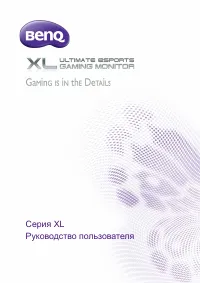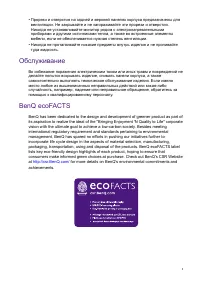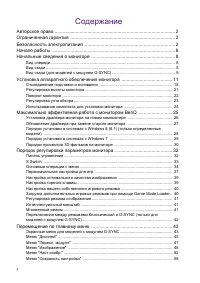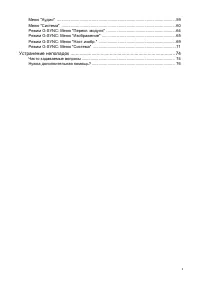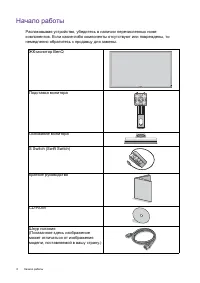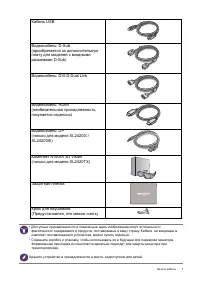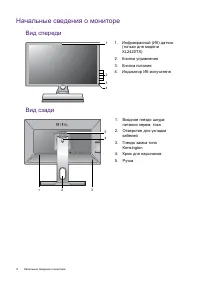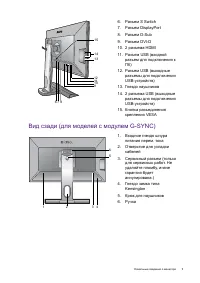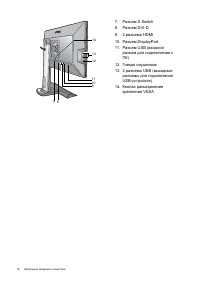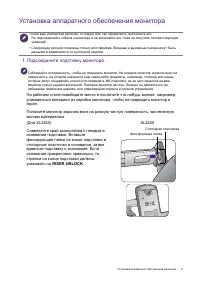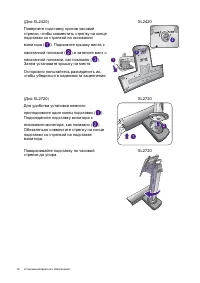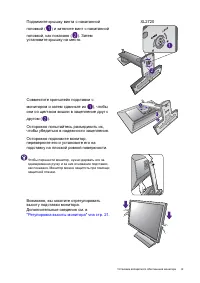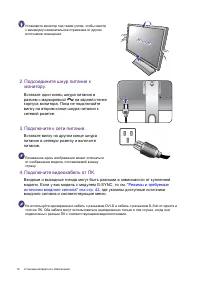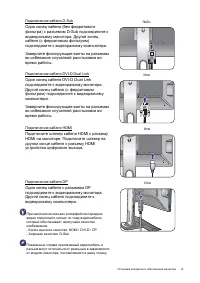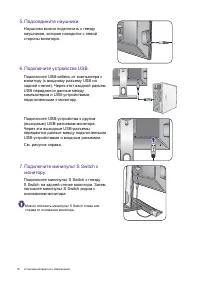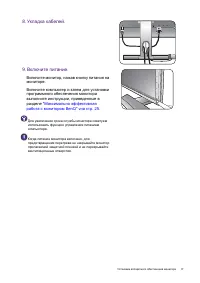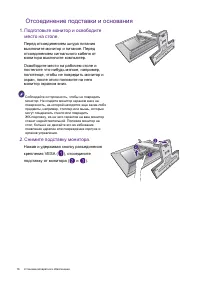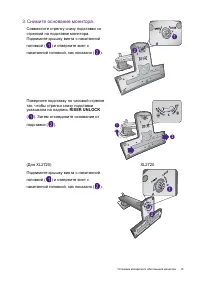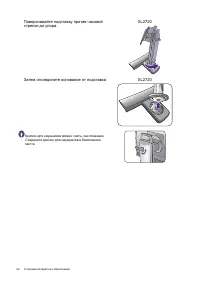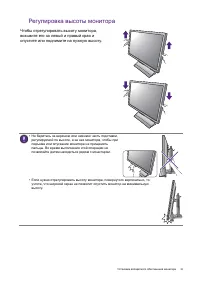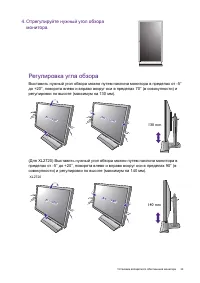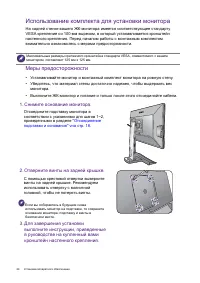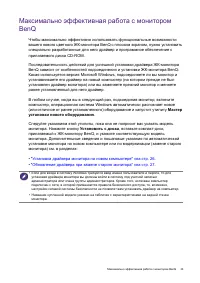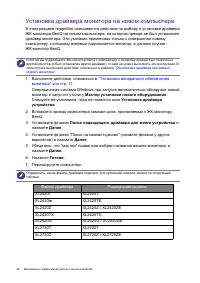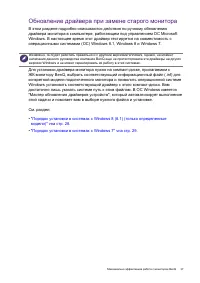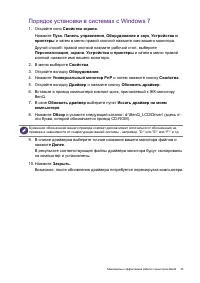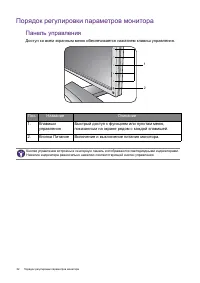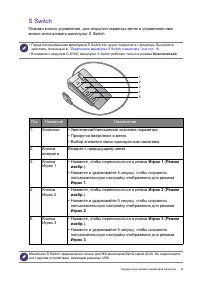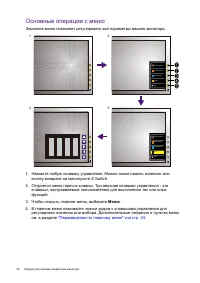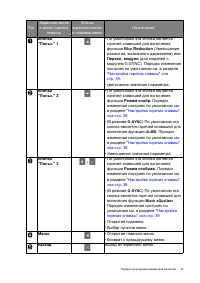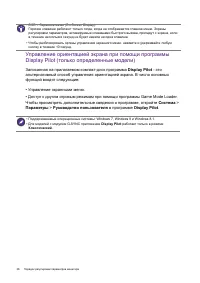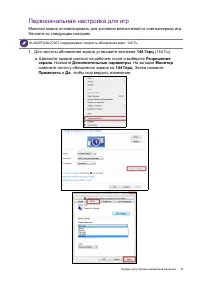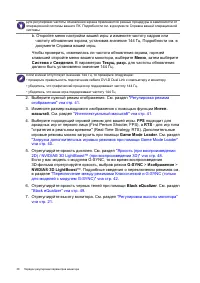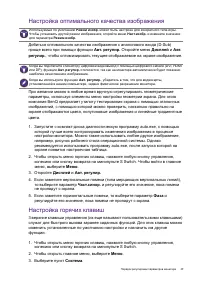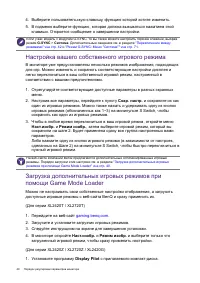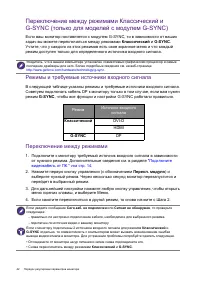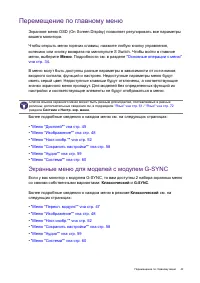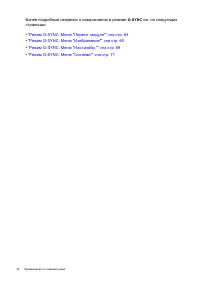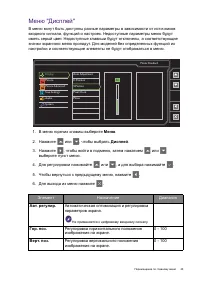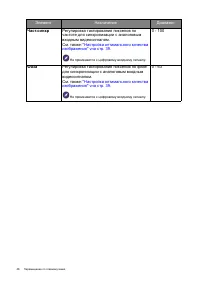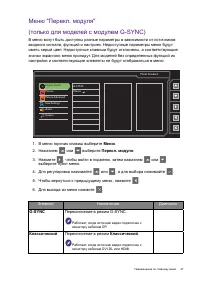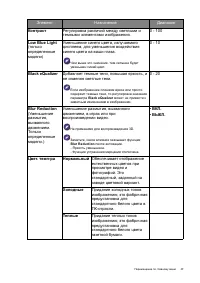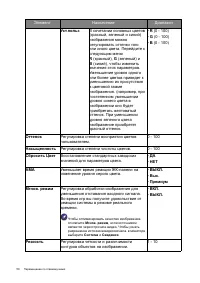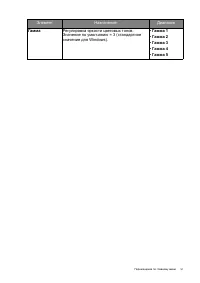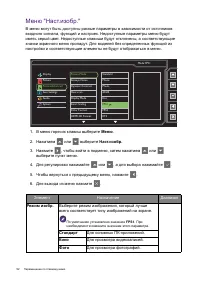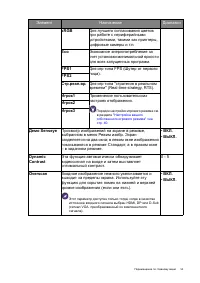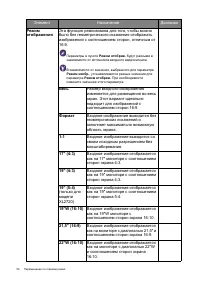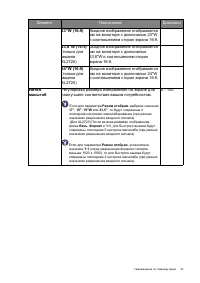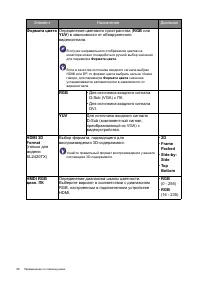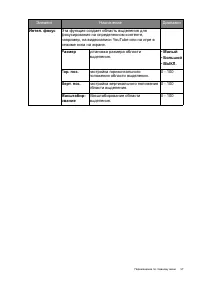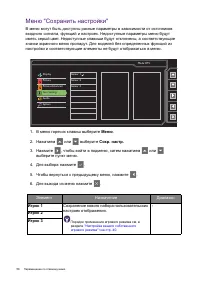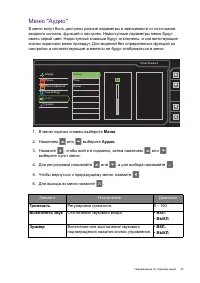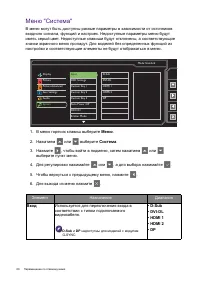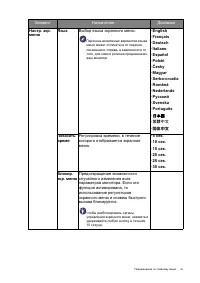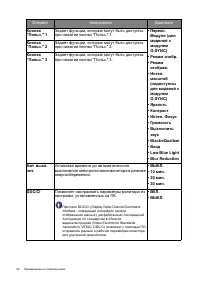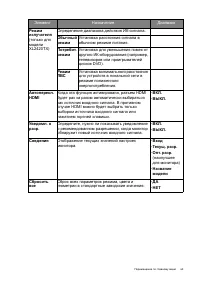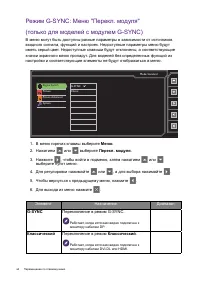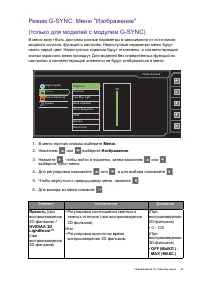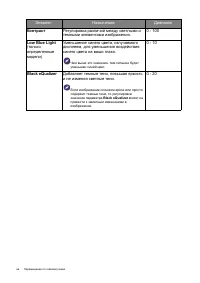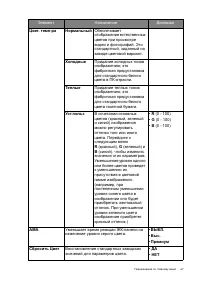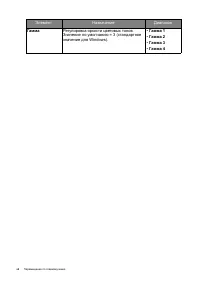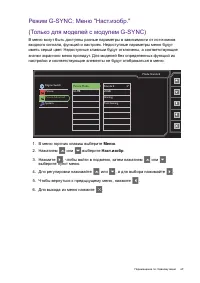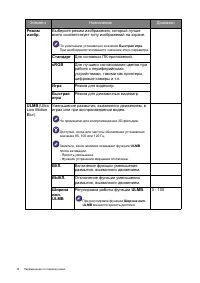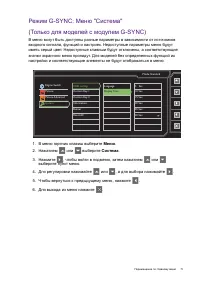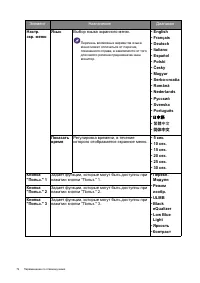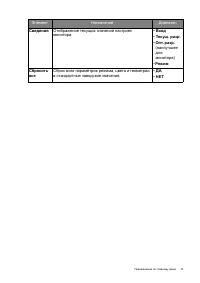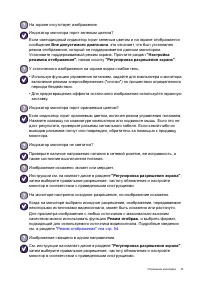Мониторы BenQ XL2420G - инструкция пользователя по применению, эксплуатации и установке на русском языке. Мы надеемся, она поможет вам решить возникшие у вас вопросы при эксплуатации техники.
Если остались вопросы, задайте их в комментариях после инструкции.
"Загружаем инструкцию", означает, что нужно подождать пока файл загрузится и можно будет его читать онлайн. Некоторые инструкции очень большие и время их появления зависит от вашей скорости интернета.
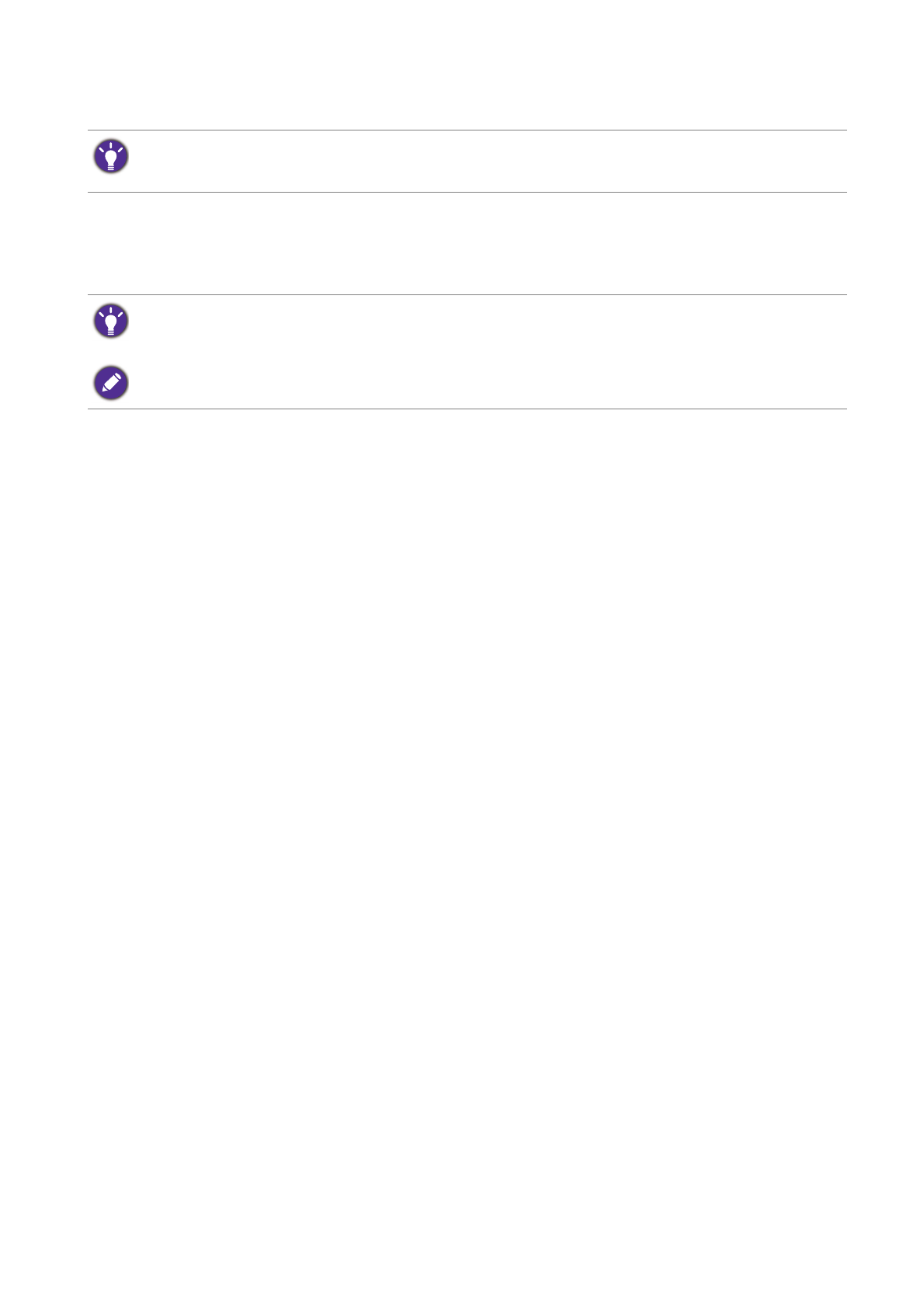
39
Порядок
регулировки
параметров
монитора
Настройка
оптимального
качества
изображения
Добиться
оптимального
качества
изображения
с
аналогового
входа
(D-Sub)
проще
всего
при
помощи
функции
Авт
.
регулир
.
Откройте
меню
Дисплей
и
Авт
.
регулир
.
,
чтобы
оптимизировать
текущее
отображаемое
на
экране
изображение
.
При
желании
можно
в
любое
время
вручную
отрегулировать
геометрические
параметры
,
используя
элементы
меню
настройки
геометрии
экрана
.
Для
этого
компания
BenQ
предлагает
утилиту
тестирования
экрана
с
помощью
эталонных
изображений
,
с
помощью
которой
можно
проверить
,
насколько
правильно
на
экране
отображаются
цвета
,
полутоновые
изображения
и
линейные
градиентные
цвета
.
1.
Запустите
с
компакт
-
диска
диагностическую
программу
auto.exe,
с
помощью
которой
лучше
всего
контролировать
изменения
изображения
в
процессе
настройки
монитора
.
Можно
также
использовать
любое
другое
изображение
,
например
,
рисунок
рабочего
стола
операционной
системы
.
Однако
рекомендуется
использовать
программу
auto.exe,
после
запуска
которой
на
экране
появится
настроечная
таблица
.
2.
Чтобы
открыть
меню
горячих
клавиш
,
нажмите
любую
кнопку
управления
,
колесико
или
кнопку
возврата
на
минипульте
S Switch.
Чтобы
войти
в
главное
меню
,
выберите
Меню
.
3.
Откройте
Дисплей
и
Авт
.
регулир
.
4.
Если
заметите
вертикальные
помехи
(
типа
мерцающих
вертикальных
линий
),
то
выберите
параметр
Част
.
синхр
.
и
регулируйте
его
значение
,
пока
помехи
не
пропадут
с
экрана
.
5.
Если
заметите
горизонтальные
помехи
,
то
выберите
параметр
Фаза
и
регулируйте
его
значение
,
пока
помехи
не
пропадут
с
экрана
.
Настройка
горячих
клавиш
3
верхние
клавиши
управления
(
их
еще
называют
пользовательскими
клавишами
)
служат
для
быстрого
вызова
заранее
заданных
функций
.
Для
этих
клавиш
можно
изменить
установленные
по
умолчанию
настройки
и
назначить
им
другие
функции
.
1.
Чтобы
открыть
меню
горячих
клавиш
,
нажмите
любую
кнопку
управления
,
колесико
или
кнопку
возврата
на
минипульте
S Switch.
2.
Чтобы
открыть
главное
меню
,
выберите
Меню
.
3.
Выберите
пункт
Система
.
Используемый
по
умолчанию
Режим
изобр
.
может
быть
настроен
для
конкретного
типа
игры
.
Чтобы
установить
другой
режим
изображения
,
откройте
меню
Наст
.
изобр
.
и
измените
значение
для
параметра
Режим
изобр
.
Когда
вы
подключите
к
монитору
цифровой
видеовыход
с
помощью
цифрового
кабеля
(DVI, HDMI
или
DP),
функция
Авт
.
регулир
.
отключится
,
так
как
на
мониторе
автоматически
будет
показано
наиболее
качественное
изображение
.
Когда
вы
используете
функцию
Авт
.
регулир
.
,
убедитесь
в
том
,
что
для
видеокарты
,
установленной
в
вашем
компьютере
,
задано
физическое
разрешение
монитора
.
Содержание
- 3 for more details on BenQ's environmental commitments and
- 4 Содержание
- 6 Начало; BenQ
- 7 USB
- 8 Начальные; Вид; Kensington
- 9 S Switch
- 11 Установка; Подсоедините; RISER UNLOCK
- 13 Регулировка
- 15 HDMI
- 17 Укладка
- 18 Отсоединение
- 19 Снимите
- 22 Поворот; Разрешение
- 23 Отрегулируйте
- 24 Использование; VESA; Меры
- 25 Максимально
- 26 Файлы
- 27 Microsoft
- 29 Порядок; PnP
- 30 Системные; Microsoft Windows 7; Воспроизведение; Система
- 31 Изображение
- 32 Панель; Поз
- 34 Основные; Меню
- 35 Blur Reduction; ULMB
- 37 Первоначальная
- 38 FPS
- 40 Game Mode Loader
- 42 Перекл; Режим
- 43 Перемещение; Экранные
- 45 Элемент
- 46 Част
- 48 Яркость
- 49 Low Blue Light
- 50 AMA
- 53 sRGB
- 55 Интел
- 56 диап
- 57 YouTube
- 60 Вход
- 61 日本語; 繁體中文
- 66 Контраст
- 68 Гамма
- 74 Устранение; Часто
- 76 Нужна